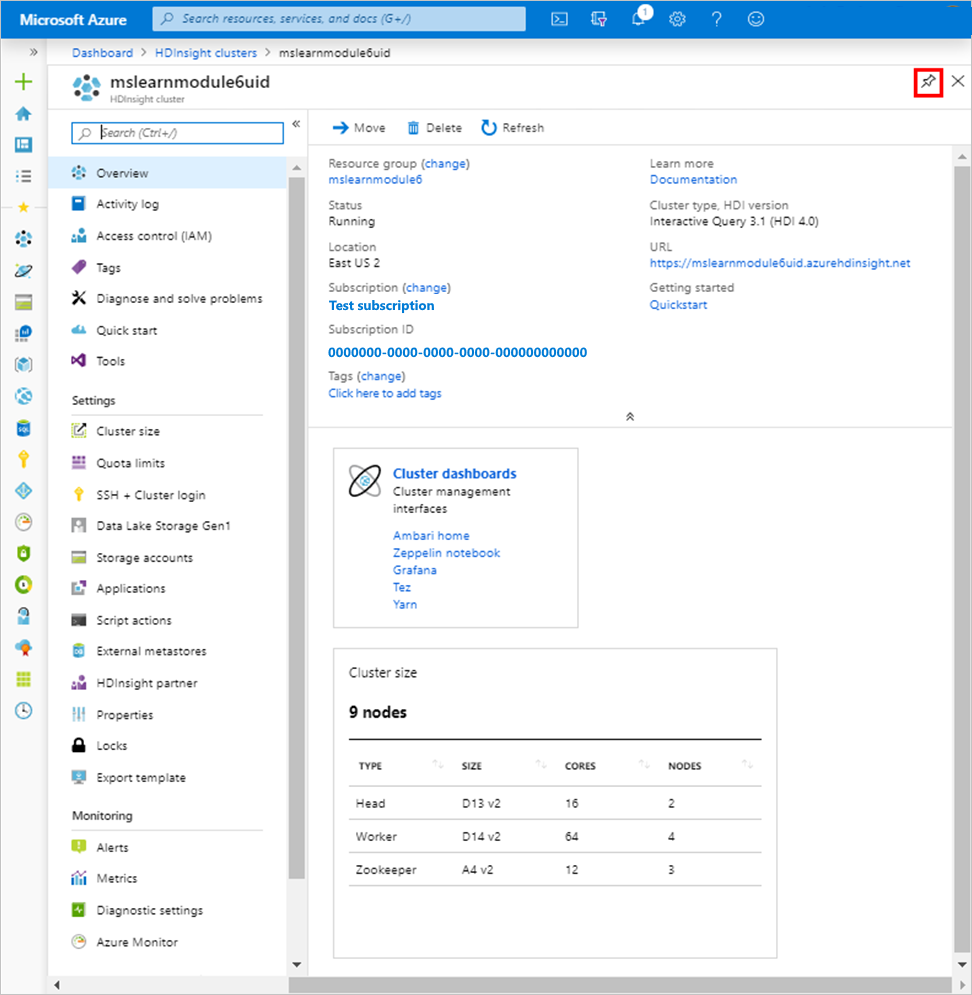Övning – Etablera HDInsight för att utföra adhoc-analys
Nu när vi vet om fördelarna med Interaktiv fråga och hur det fungerar är det dags att börja distribuera resurser för att skapa vår instrumentpanel för fastigheter.
Innan du skapar ett Interaktiv fråga kluster
Innan du kan skapa ett kluster behöver du en Azure-prenumeration och ett Azure Storage-konto. Azure Storage är en robust lagringslösning för generell användning som integreras sömlöst med HDInsight. HDInsight kan använda en blobcontainer i Azure Storage som standardfilsystem för klustret. Vi rekommenderar att du använder separata lagringscontainrar för din standardklusterlagring och dina affärsdata för att isolera HDInsight-loggarna och temporära filer från dina egna affärsdata.
Interaktiv fråga kan också använda Azure Data Lake Storage Gen1 eller Azure Data Lake Storage Gen2 enligt beskrivningen i modul 1: Hur fungerar HDInsight, men endast Azure Storage och Azure Data Lake Storage Gen2 stöder Hive LLAP. Den här proceduren använder Azure Storage.
Var du kan skapa ett Interaktiv fråga kluster
När du är säker på att ett Interaktiv fråga kluster är den bästa klustertypen för din lösning kan du skapa klustren på flera platser: Azure Portal, Azure CLI, Azure PowerShell, cURL, Azure Resource Manager-mallar, HDInsight .NET SDK och du kan till och med använda Azure Data Factory för att skapa kluster på begäran. Den här proceduren använder Azure Portal för att distribuera ett Interaktiv fråga kluster.
Etablera ett lagringskonto i Azure Portal
Den första resursen som ska distribueras, om du inte redan har en, är ett Azure Storage-konto.
Logga in på Azure Portal med din kostnadsfria prenumeration.
Klicka på Skapa ett lagringskonto> för resurs>.
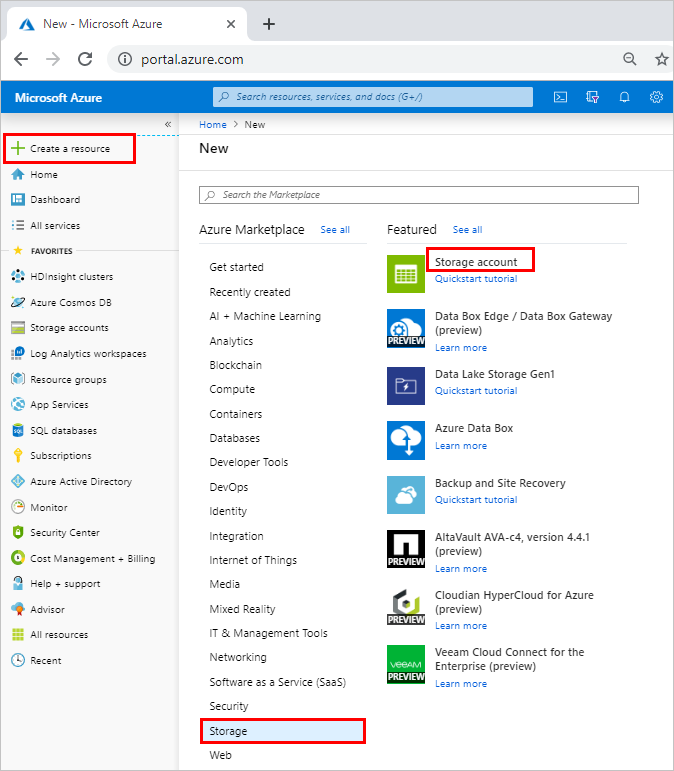
På sidan Grundläggande fyller du i följande värden:
- Prenumeration: Se till att din kostnadsfria prenumeration är vald.
- Resursgrupp: Klicka på Skapa ny och ge den namnet hdinsightmodule6uid, där uid är en unik identifierare åt dig.
- Lagringskontonamn: Ange hdinsightmodule6uid.
- Plats: Välj den plats som är närmast användarna för att minska svarstiden. Observera den här regionen eftersom du skapar HDInsight-klustret i samma region.
- Prestanda: Lämna standardvärdet Standard.
- Kontotyp: Lämna standardvärdet StorageV2 (generell användning v2)
- Replikering: Ändra värdet till Lokalt redundant lagring (LRS)
- Åtkomstnivå (standard): Lämna standardvärdet Frekvent.
Klicka på Nästa: Nätverk.
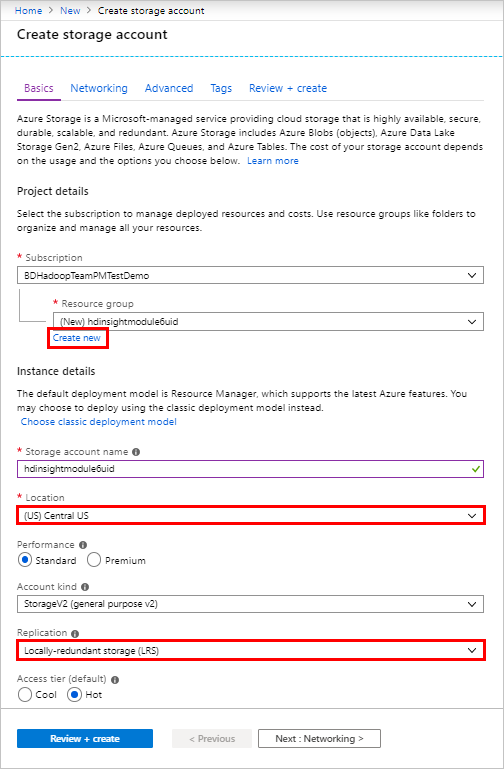
På sidan Nätverk lämnar du anslutningsmetoden för offentlig slutpunkt (alla nätverk) och klickar sedan på Nästa: Avancerat >.
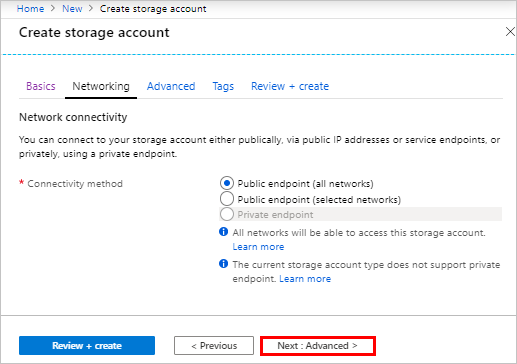
På sidan Avancerat fyller du i följande värden:
- Säkerhet: Lämna standardvärdet Aktiverad.
- Azure Files: Lämna standardvärdet Inaktiverat
- Dataskydd: Lämna standardvärdet Inaktiverat.
- Data Lake Storage Gen2: Lämna standardvärdet Inaktiverad för att skapa ett Blob Storage-konto och klicka sedan på Granska + skapa >.
På sidan Skapa lagringskonto kontrollerar du att kontotyp är inställd på StorageV2 (generell användning v2) och klickar sedan på Skapa.
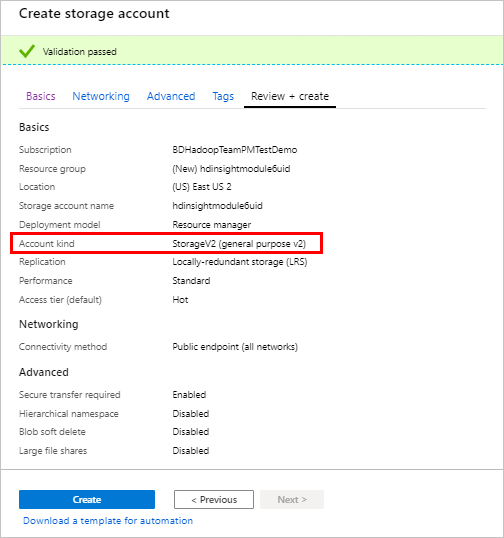
När distributionen är klar visas följande meddelande:
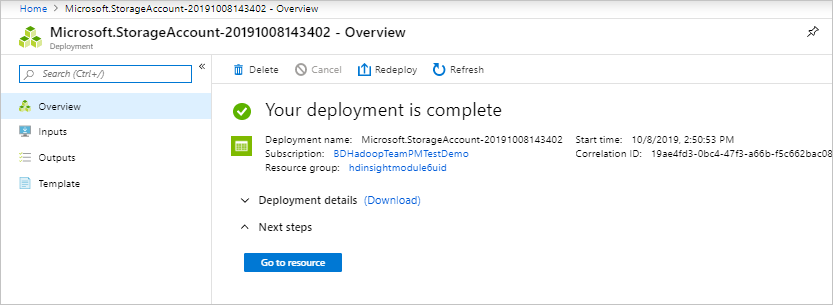
Nu när lagringskontot har skapats är det dags att distribuera HDInsight-Interaktiv fråga kluster.
Etablera ett HDInsight-Interaktiv fråga kluster
Klicka på Skapa en resursanalys > > i Azure HDInsight.
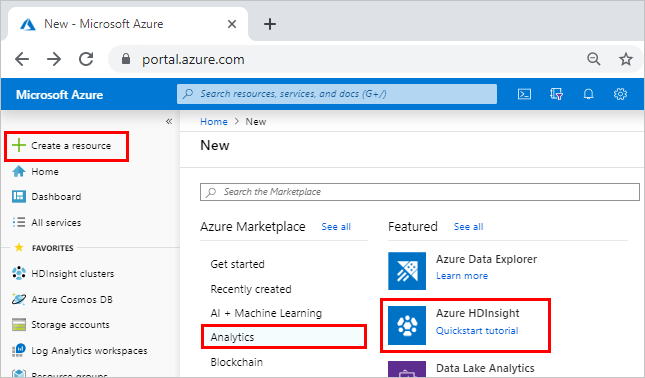
På sidan Grundinställningar klickar du på Gå till den klassiska skapa-upplevelsen.
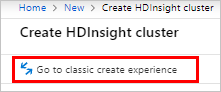
På sidan HDInsight klickar du på Anpassad (storlek, inställningar, appar).
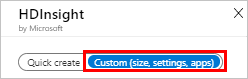
På sidan Grundläggande fyller du i följande värden:
- Klusternamn: Ange ett unikt namn för klustret, till exempel mslearnmodule6uid. En grön bock visas bredvid namnet om klusternamnet har verifierats och är tillgängligt.
- Prenumeration: Se till att din kostnadsfria prenumeration är vald.
- Klustertyp: Klicka på Konfigurera nödvändiga inställningar och välj sedan Interaktiv fråga i rutan Version och välj sedan Interaktiv fråga 3.1.0 (HDI 4.0).
- Användarnamn för klusterinloggning: Lämna standardvärdet administratör
- Lösenord för klusterinloggning: Ange ett lösenord för klusterinloggning.
- Secure Shell-användarnamn (SSH): Låt standardvärdet för sshuser vara kvar.
- Resursgrupp: Välj den resursgrupp som du skapade tidigare, mslearnmodule6yourid.
- Plats: Välj samma region där ditt lagringskonto skapades.
Klicka sedan på Nästa.
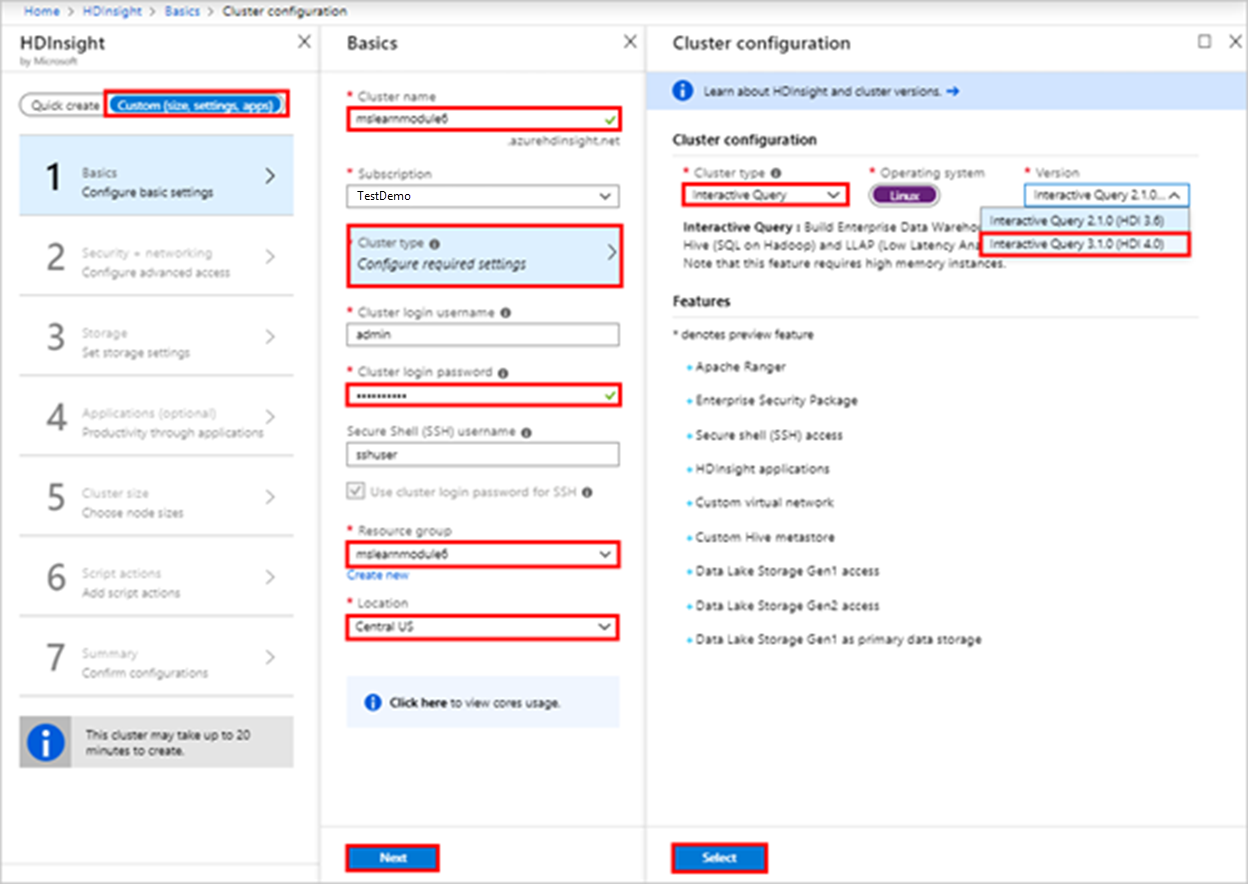
På sidan Säkerhet + nätverk klickar du på Nästa.
Fyll i följande värden på sidan Lagring:
- Primär lagringstyp: Kontrollera att standardvärdet för Azure Storage är valt.
- Välj ett lagringskonto och klicka på Konfigurera nödvändiga inställningar.
- På sidan Lagringskonton söker du efter namnet på lagringskontot du skapade, mslearnmodule6uid och väljer det.
Lämna alla andra värden som standard och klicka sedan på Nästa.
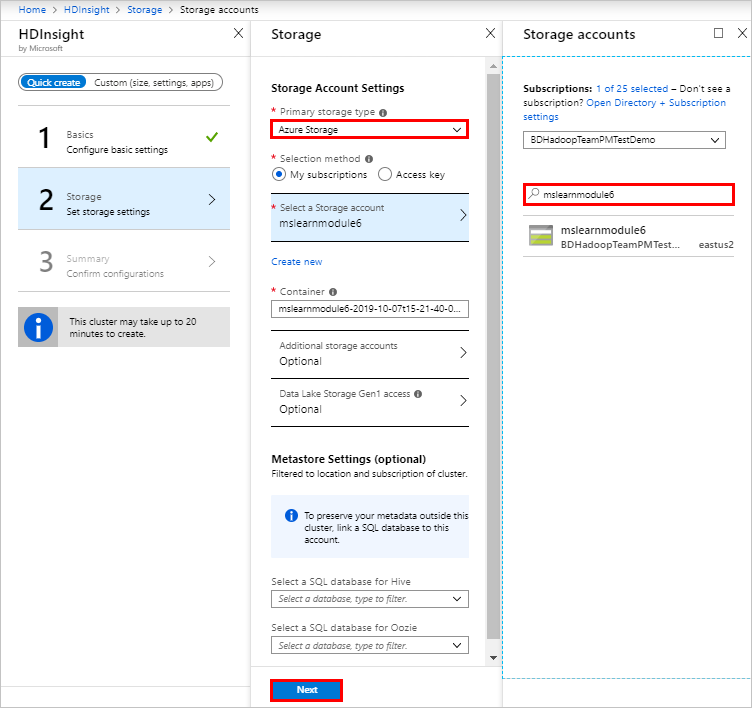
På sidan Program (valfritt) klickar du på Nästa.
På sidan Klusterstorlek klickar du på Nästa.
På sidan Skriptåtgärder klickar du på Valfritt och klickar sedan på Skicka nytt.
På sidan Skicka skriptåtgärd fyller du i följande värden:
- Skripttyp: Välj Anpassad.
- Namn: Ange mslearnmodule6
- Bash-skript-URI: Ange https://hdiconfigactions.blob.core.windows.net/dasinstaller/LaunchDASInstaller.sh
- Nodtyp: Välj Huvud.
Klicka sedan på Skapa.
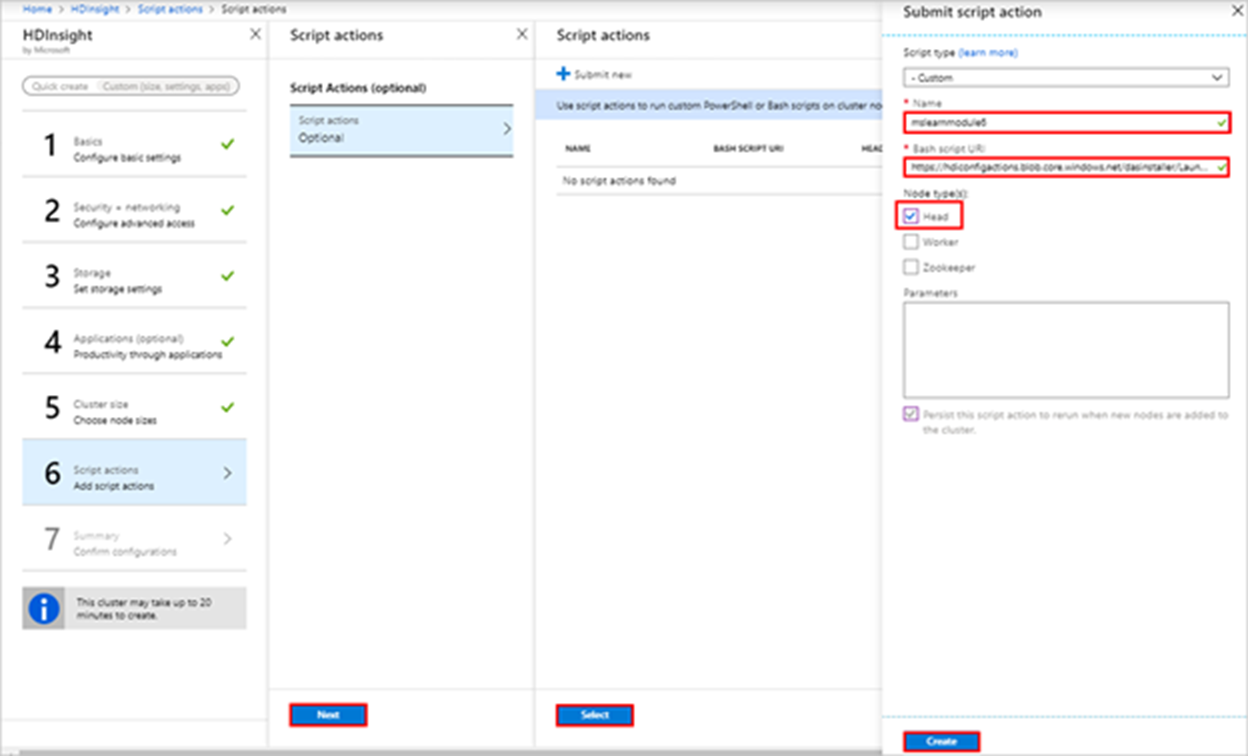
När verifieringen har slutförts på sidan Skriptåtgärder klickar du på Välj och klickar sedan på Nästa.
När verifieringen har slutförts på sidan Klustersammanfattning kontrollerar du att klustertypen är inställd på Interaktiv fråga 3.1 (HDI 4.0) och klickar sedan på Skapa.
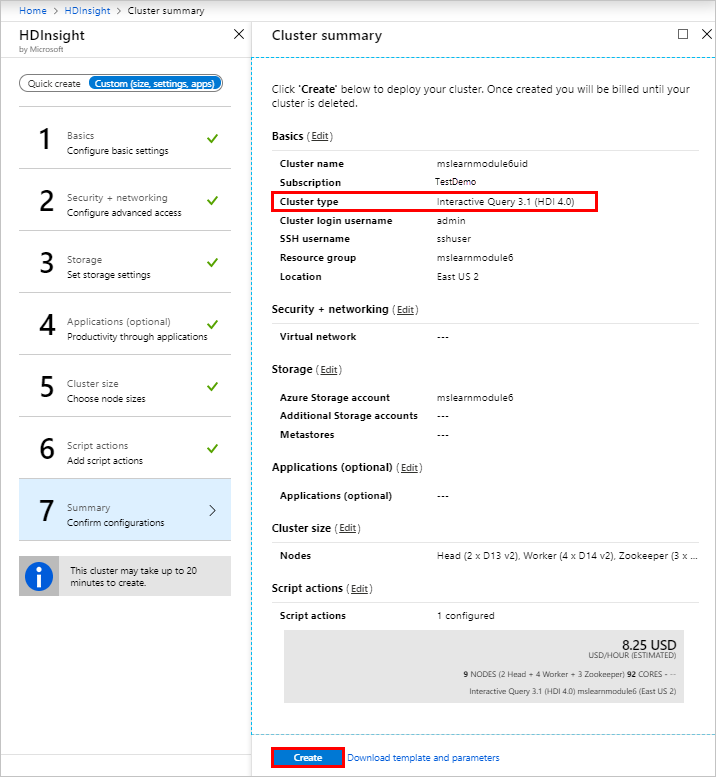
Klicka på meddelandeikonen för att se distributionens förlopp.
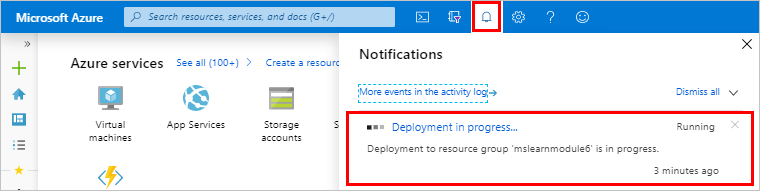
När distributionen lyckas ändras meddelandet till Distributionen lyckades.
Klicka på Gå till resurs i fönstret Meddelanden.
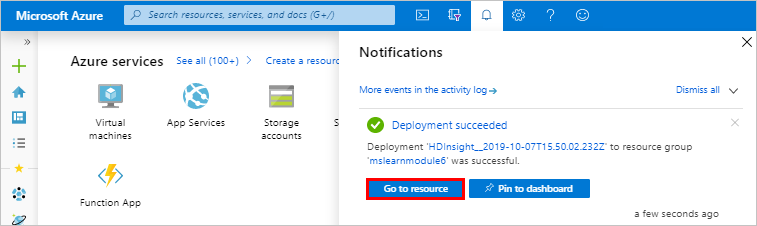
Sidan Översikt för HDInsight-klustret visas, som innehåller information om klustret och innehåller länkar till användbara verktyg och rapporter. Du kan lägga till den här resursen på instrumentpanelen genom att klicka på pin-knappen.